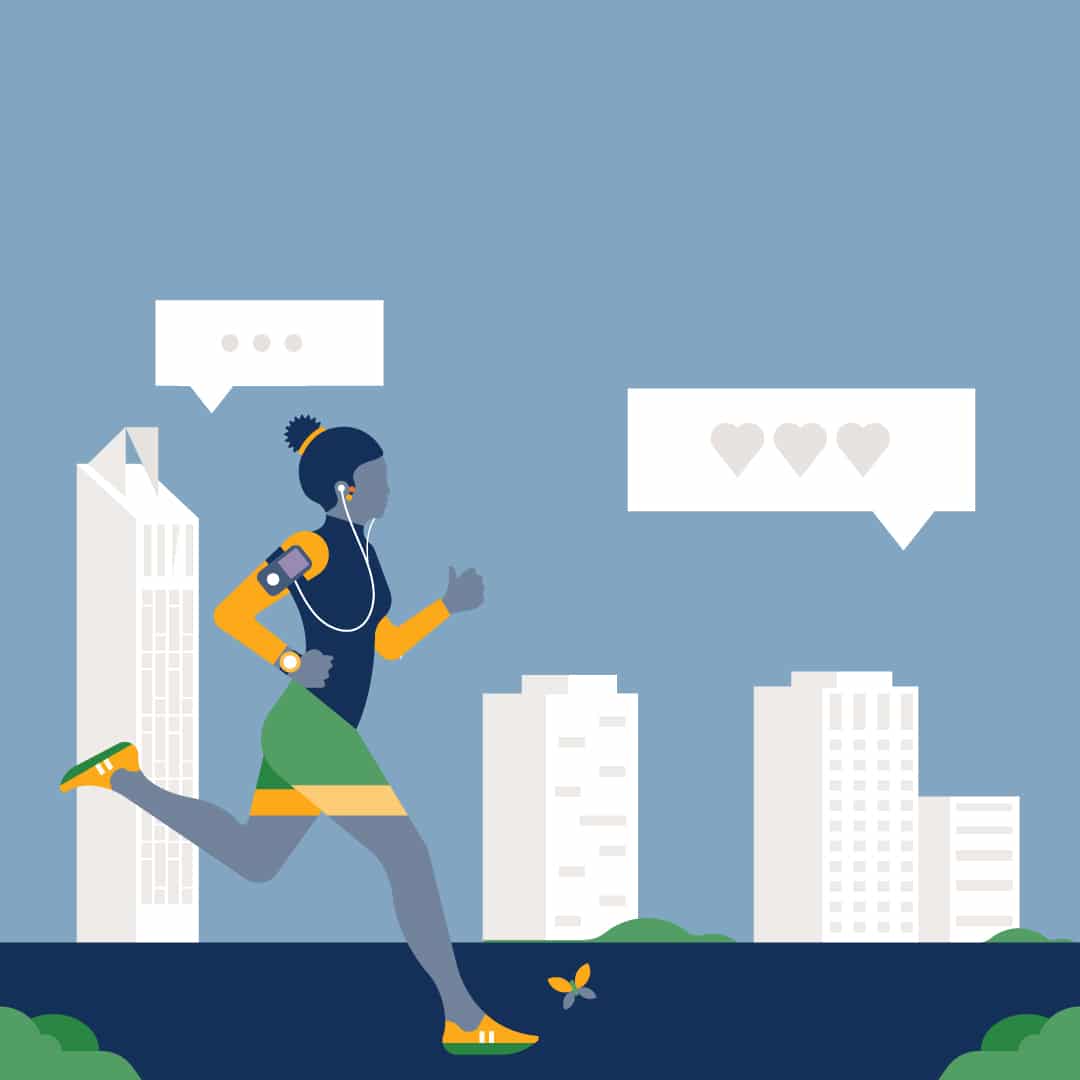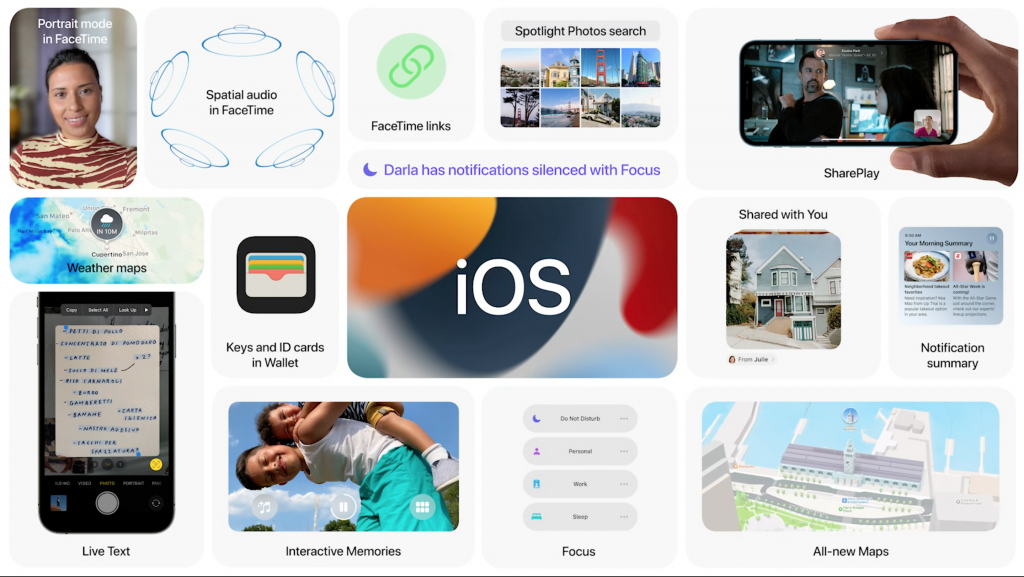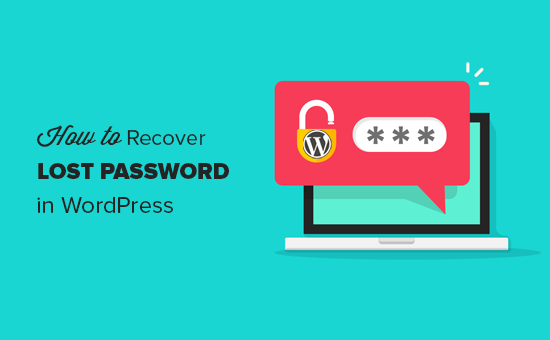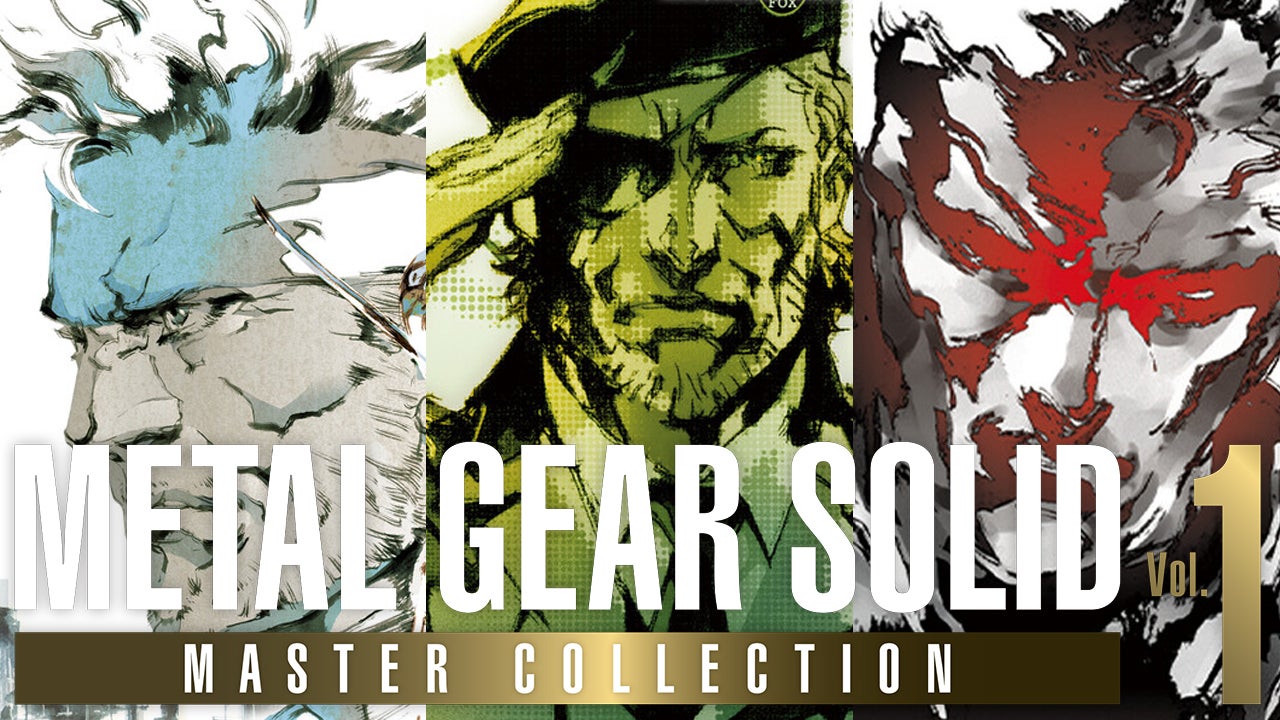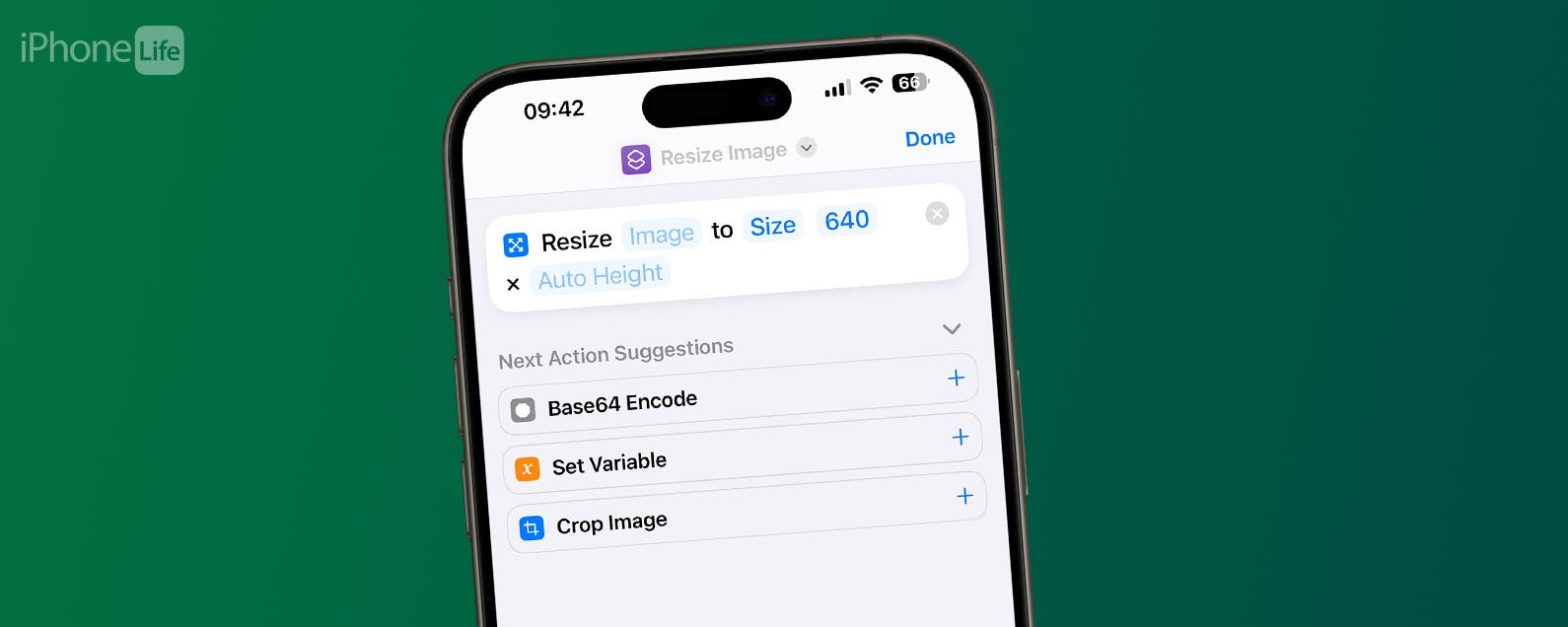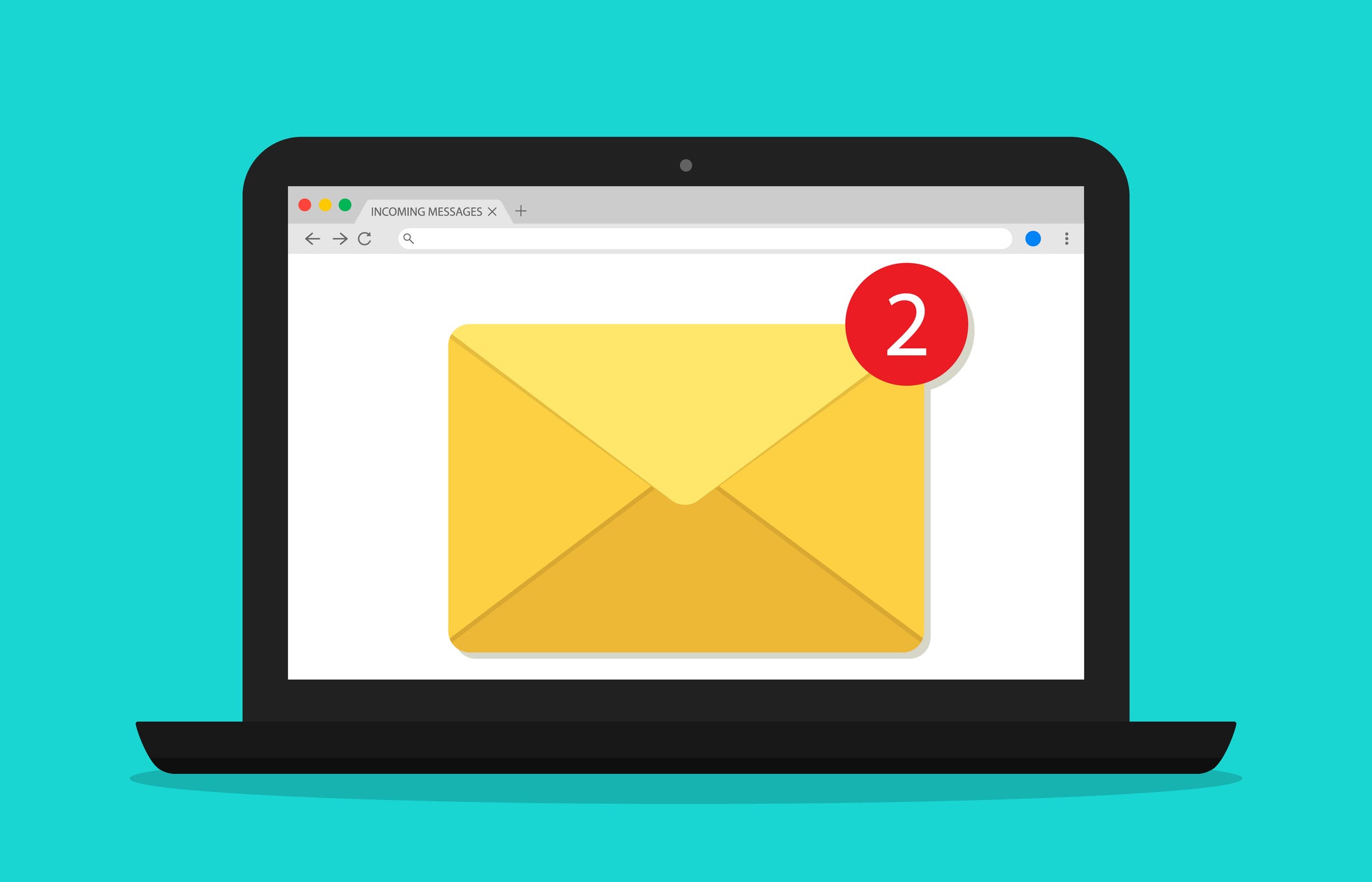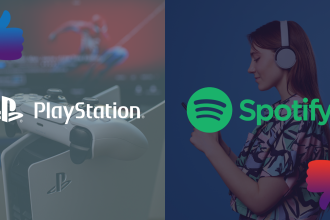Wenn Sie bereits gute Ergebnisse mit Facebook-, Instagram- und LinkedIn-Live-Videos erzielen, sollte Ihr nächster Schritt das Erlernen der Live-Schaltung auf Twitter sein.
Sind Sie bereit, auf Twitter live zu gehen, um Ihre Twitter-Marketingtaktiken zu verbessern? Wenn Sie bereits gute Ergebnisse mit Facebook-, Instagram- und LinkedIn-Live-Videos erzielen, sollten Twitter-Live-Übertragungen Ihre nächste Station sein.
In diesem Beitrag erfahren Sie, wie Sie auf Twitter live gehen und Inhalte in Echtzeit an Ihre Follower streamen.
Bitte beachten Sie, dass es auch einen Beitrag dazu gibt, wenn Sie daran interessiert sind, eine Veranstaltung live zu twittern! Sowohl Live-Tweet als auch das Live-Schalten auf Twitter können Ihnen dabei helfen, eine Veranstaltung zu bewerben.
So gehen Sie auf Twitter live
Verwenden Sie wie bei jeder Videoaufnahme die bestmögliche Beleuchtung und den bestmöglichen Ton für Ihre Live-Videoübertragung. Dies erhöht die Wahrscheinlichkeit, dass Ihr Publikum länger zuschaut, an der Diskussion teilnimmt, die Reaktionen nutzt und die Live-Übertragung mit seinen Followern teilt.
Letztendlich wird Ihnen dies einen Schub im Twitter-Newsfeed geben. Lesen Sie weiter für 14 Schritte zum Live-Streaming von Anfang bis Ende.
Schritt 1. Öffnen Sie die Twitter-App
Um live zu gehen, öffnen Sie die Twitter-App auf Ihrem iOS- oder Android-Smartphone, -Tablet oder einem anderen Mobilgerät. Wenn Sie es noch nicht haben, finden Sie die richtige Version für Ihr Gerät Hier.
Schritt 2. Tippen Sie auf das Verfassen-Symbol
Melden Sie sich bei dem Konto an, von dem aus Sie auf Twitter live gehen möchten, und tippen Sie auf das Verfassen-Symbol.
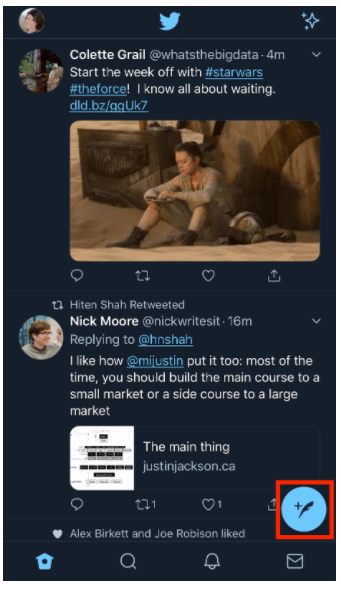
Schritt 3. Tippen Sie auf das Kamerasymbol
Tippen Sie anschließend auf das Kamerasymbol. Hier können Sie auf Fotos aus Ihrer Fotobibliothek zugreifen, ein Foto aufnehmen oder live streamen.
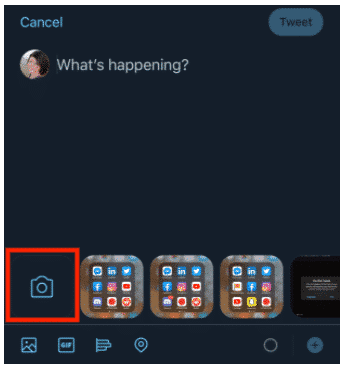
Schritt 4. Wechseln Sie von Capture zu Live
Tippen Sie auf Live um von der Standbildaufnahme-Option zur Live-Stream-Funktion zu wechseln.
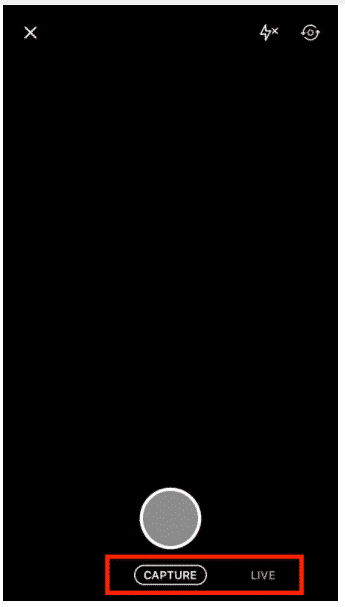
Beachten Sie, dass Sie Ihre Live-Übertragung nicht automatisch starten, wenn Sie auf diese Option tippen. Sie haben die Möglichkeit zu bestätigen, wann Sie Ihr Twitter-Video offiziell live schalten möchten.
Schritt 5. Fügen Sie Ihrem Live-Event einen Tweet hinzu
Bevor Sie auf Twitter live gehen, können Sie eine Beschreibung hinzufügen, um Ihren Followern mitzuteilen, worum es in Ihrer Live-Übertragung geht.
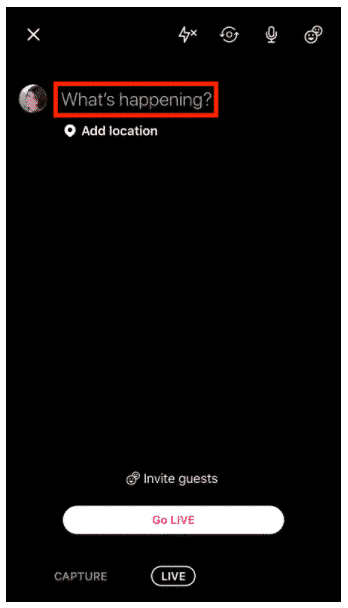
Dies ist der Tweet, der als Ankündigung für Ihren Live-Stream auf Twitter dient. Achten Sie also darauf, dass er mit relevanten Schlüsselwörtern, Erwähnungen und Hashtags zählt.
Schritt 6. Fügen Sie einen Standort hinzu, um Ihre lokale Community einzubeziehen
Für Einzelpersonen oder Unternehmen, die ein lokales Publikum ansprechen möchten, fügen Sie Ihrem Twitter-Livestream einen Standort hinzu.
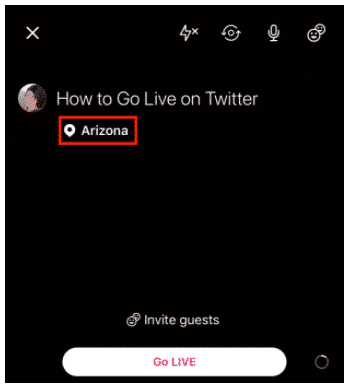
Schritt 7. Gäste zur Teilnahme einladen
Um Gäste einzuladen, tippe auf Gäste einladen. Es ermöglicht Ihnen, Einladungen per Direktnachricht an Personen zu senden, die an Ihrer Übertragung teilnehmen möchten. Sie können während Ihres Twitter-Live-Videos bis zu drei Gäste gleichzeitig haben.
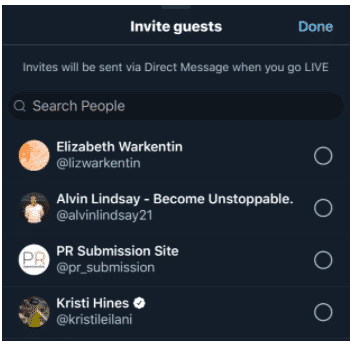
Schritt 8. Live gehen
Wenn Sie bereit sind, auf Twitter live zu gehen, tippen Sie auf die Option Live gehen. Ihre Live-Übertragung beginnt (basierend auf Ihren Verbindungsgeschwindigkeiten).

Sobald Sie Live sind, wird es unten auf Ihrem Bildschirm angezeigt.
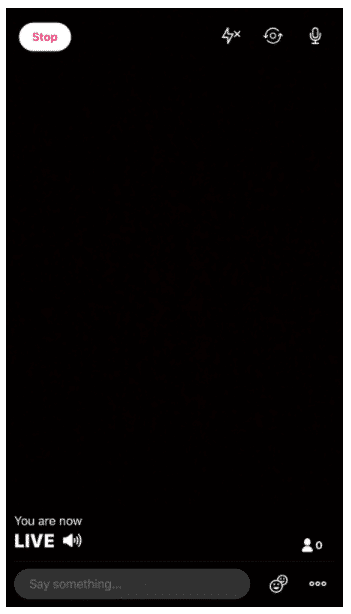
Von hier aus können Sie live mit Ihren Followern sprechen und den Chat für Text verwenden.
Schritt 9. Blitz, Flip-Cam und Mikrofon stumm schalten
Behalten Sie die drei Symbole oben auf Ihrem Bildschirm im Hinterkopf, wenn Sie sie benötigen. Sie ermöglichen es Ihnen, den Blitz Ihrer Kamera einzuschalten, Ihre Kamera umzudrehen, um von der anderen Seite aufzunehmen, und Ihr Mikrofon stummzuschalten oder die Stummschaltung aufzuheben.

Schritt 10. Greifen Sie auf Live-Videooptionen zu
Tippen Sie unten rechts auf dem Bildschirm auf die Live-Video-Optionen (drei Punkte).
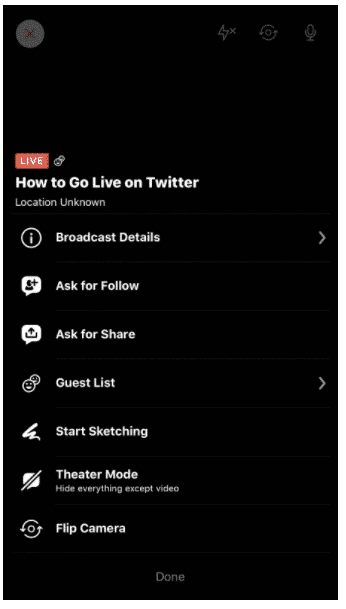
Mit diesen Optionen können Sie:
- Zeigen Sie Ihre aktuellen Übertragungsdetails an, einschließlich der Anzahl der Live-Zuschauer.
- Bitten Sie Leute, Ihrem Konto zu folgen oder Ihre Live-Übertragung zu teilen.
- Sehen Sie sich die Gästeliste an oder laden Sie Personen ein, an der Live-Übertragung teilzunehmen.
- Beginnen Sie mit einer Skizze, um Ihre Ideen kreativer zu teilen.
- Konzentrieren Sie sich nur auf Ihr Video, indem Sie in den Theatermodus wechseln.
- Drehen Sie Ihre Kamera um, um von der anderen Seite aufzunehmen.
Schritt 11. Beenden Sie die Übertragung
Wenn Sie mit Ihrer Übertragung fertig sind, können Sie sie beenden, indem Sie auf das tippen x oben links auf Ihrem Bildschirm. Sie erhalten eine Nachricht, um zu bestätigen, dass Sie Ihre Übertragung beenden möchten.
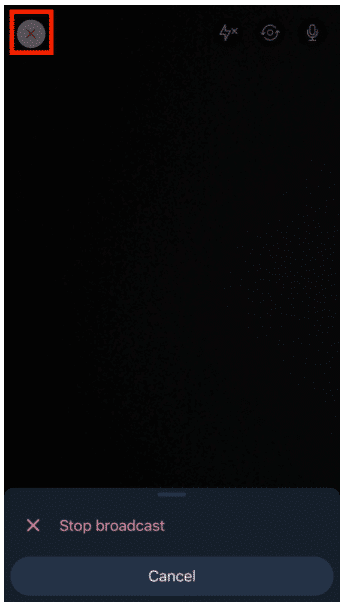
Klopfen Sendung stoppen unten, um zu bestätigen, dass Sie Ihre Übertragung beenden möchten. Sie können auch kündigen, um Ihren Twitter-Livestream am Laufen zu halten.
Schritt 12. Bearbeiten Sie die Sendung
Am Ende Ihrer Übertragung haben Sie die Möglichkeit, Ihre Statistiken zu bearbeiten und anzuzeigen.
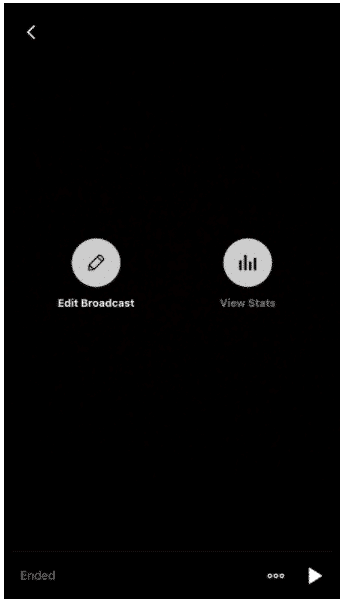
Mit der Option Bearbeiten können Sie den Titel Ihrer Sendung ändern und ein Miniaturbild für Ihr Video auswählen.
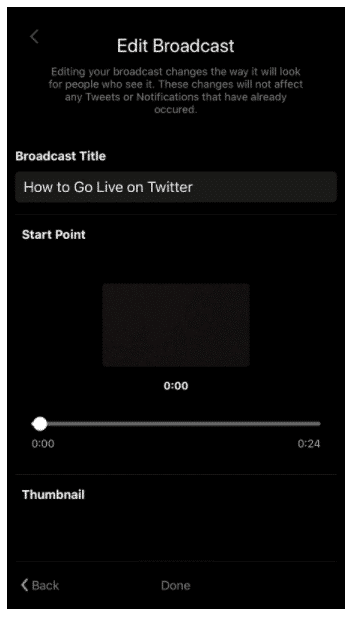
Tippen Sie auf das Änderungen speichern Option, wenn Sie Ihre Bearbeitungen abgeschlossen haben. Klicken Fertig wenn Sie bereit sind, den Bearbeitungsbildschirm zu verlassen.
Schritt 13. Sehen Sie sich Ihre Statistiken an
Bevor Sie gehen, können Sie Ihre Statistiken anzeigen und sehen, wie viele Live-Zuschauer Sie während Ihrer Übertragung hatten. Sie erhalten auch zusätzliche Engagement-Details, basierend auf dem Grad der Teilnahme an Ihrer Übertragung.
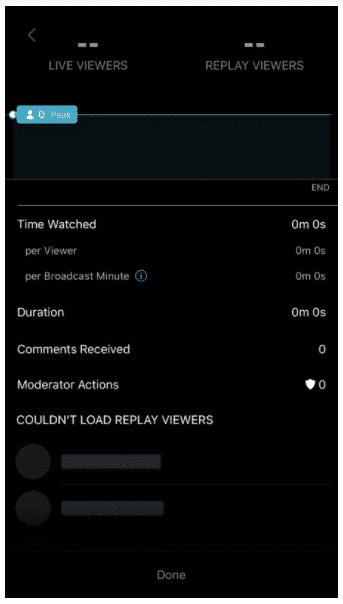
Schritt 14. Pinne deine Sendung
Ihre Sendung landet als Tweet auf Ihrem Twitter-Profil.
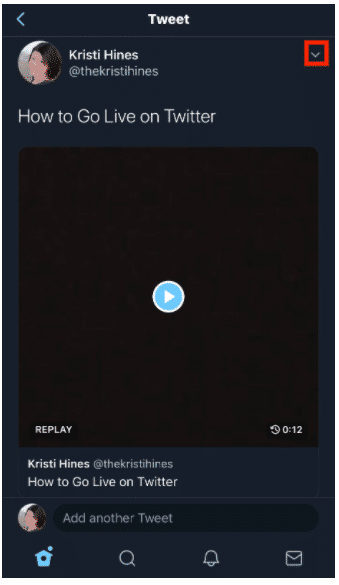
Über den Dropdown-Pfeil oben rechts in Ihrem Tweet finden Sie die Option, den Tweet an Ihr Profil anzuheften.
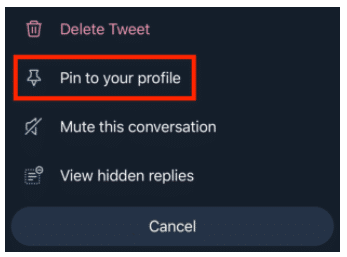
Auf diese Weise können Sie Ihren Live-Übertragungs-Tweet an den Anfang Ihres Profils verschieben, damit Ihre Follower ihn nicht verpassen!
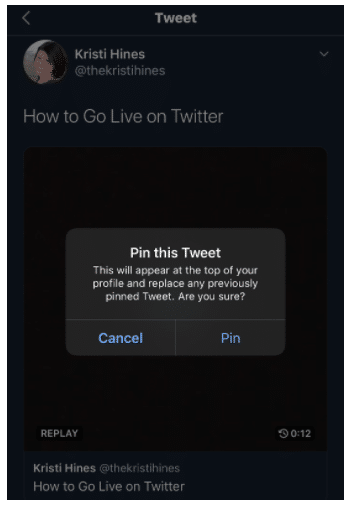
7 Tipps für Livestreaming auf Twitter
Gleichzeitig in mehrere Netzwerke streamen
Holen Sie das Beste aus Ihrer Live-Übertragung heraus, indem Sie gleichzeitig auf Twitter und Facebook streamen. Wie? Verwenden Sie mehrere Geräte und einen Assistenten, um Kommentare zu filmen und zu moderieren.
Die MLS gestreamt auf Facebook und Twitter für eine Episode ihrer Live-Show MLS Idle.
HEUTE ABEND
Eine weitere Folge von #MLSIdle wird LIVE um 7:30 Uhr ET auf Facebook und direkt hier auf Twitter streamen. https://t.co/a7IIegFHtA
— Major League Soccer (@MLS) 30. April 2020
Neue Produkte auf den Markt bringen
Wenn Sie die Leute für Ihre neuesten Produkte begeistern möchten, versuchen Sie es mit einer Twitter-Liveübertragung. Sie können sie für Produkteinführungen oder für Produktteaser verwenden, als Google tut.
Schalten Sie am 15. Oktober um 10 Uhr EST live ein, um ein paar neue Dinge von Made by Google zu sehen.#madebygoogle https://t.co/p9Dq5s2hzo
— Hergestellt von Google (@madebygoogle) 15. Oktober 2019
Bewerben Sie Ihre Veranstaltung mit Twitter live
Sie wissen, dass Live-Tweet Ihnen dabei helfen kann, für eine Veranstaltung zu werben. Versuchen Sie jetzt, auf Twitter live zu gehen, um für Ihre Veranstaltung zu werben. Im folgenden Fall, Twitter Live veranstaltete mit den Hauptdarstellern ein Q&A für einen kommenden Film.
Sehen Sie sich unsere Fragen und Antworten an mit #LittleWomenMovie‚S #SaoirseRonan, #ElizaScanlen und @Florence_Pugh!https://t.co/0QrWbiXfwu
— TwitterLive (@TwitterLive) 10. Dezember 2019
Verwenden Sie Emojis/Symbole, die Ihrem Publikum am meisten bedeuten
In der Unterhaltungsbranche steht der große rote Punkt für Presserekord und Go-Live. Sie können ein Emoji verwenden, das die Aufmerksamkeit Ihres Publikums auf sich zieht, wie zum Beispiel TIFF tut. Oder verwenden Sie dieses!
🔴 LIVE | Stay-at-Home Cinema: VOR SONNENAUFGANG mit Ethan Hawke #TIFFAtHome #CravexTIFF https://t.co/1UyYV5WeKa
— TIFF (@TIFF_NET) 30. April 2020
Fügen Sie wichtige Links für Replay-Zuschauer hinzu
Fügen Sie dem Tweet für Ihre Live-Übertragung wichtige Links für Replay-Zuschauer hinzu, z. B. Ihren Call-to-Action. Dadurch ist es für jeden leicht zugänglich, auch für diejenigen, die keine Zeit haben, sich die gesamte Wiederholung anzusehen.
Die NFL tat dies in einem Tweet zusammen mit relevanten Hashtags und Erwähnungen von Gast-Benutzernamen.
#DraftAThon LIVE ist hier auf Twitter!
Beitreten @RichEisen und @DeionSanders mit besonderem Gast @KevinHart4real und viele mehr, um das Bewusstsein zu schärfen und Spenden für die COVID-19-Hilfe zu spenden.
SPENDEN: SMS 21000 (Standard-SMS-Tarife)
Oder besuchen: https://t.co/t5JVKzjd4J https://t.co/VIlEmNyoDA— NFL (@NFL) 23. April 2020
Erinnere die Leute daran, ihren Ton lauter zu stellen
Manchmal können einfache Anweisungen im Text einen Unterschied bei der allgemeinen Beteiligung des Publikums machen. Erinnern Sie Ihr Publikum also daran, die Lautsprecher lauter aufzudrehen. Oder bitten Sie sie vielleicht, ihre Ohrhörer einzusetzen.
Folgen Verizons Führen Sie mit einem Emoji für zusätzliche Betonung.
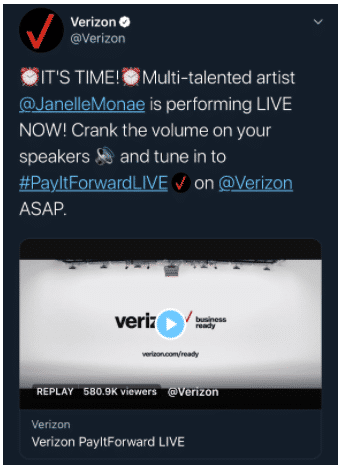
Beobachten Sie, wenn Reaktionen auftreten
Ihre Statistiken zeigen Ihnen, wie viele Interaktionsaktionen durchgeführt werden. Wenn Sie sich jedoch die Wiedergabe Ihrer Live-Übertragung ansehen, werden Sie feststellen, wann bestimmte Engagements stattfinden. Sie können alles sehen, wie dieser Screenshot während eines Hilfsdinge Podcast.
Sehen Sie sich die Sendung von Auxiliary Things an: Hardcourt Hunnies Presents #NBATwitter https://t.co/RPzYZx8ezy
— Hardcourt Hunnies Podcast (@HCHunnies) 30. April 2020
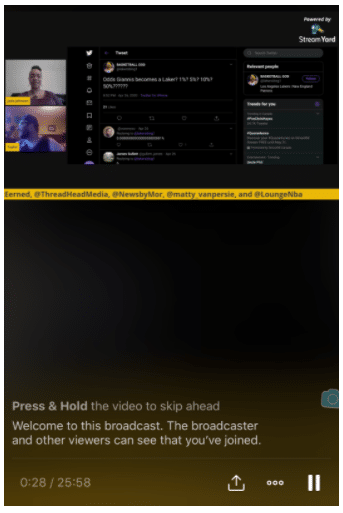
Tweets mit Video erhalten das 10-fache Engagement, also wirst du bestimmt tolle Reaktionen sehen!
Bevor Sie live gehen, sehen Sie sich einige Livestreams auf Twitter an, um ein Gefühl dafür zu bekommen. Sie können an der Diskussion teilnehmen oder einfach nur sehen, wie die Gastgeber mit den Teilnehmern interagieren. Wenn Sie bereit sind, befolgen Sie die oben beschriebenen Schritte und genießen Sie die Live-Übertragung auf Twitter.
Bewerben Sie Ihre Twitter-Live-Videos im Voraus mit Themelocal, einem benutzerfreundlichen Dashboard, mit dem Sie Beiträge in allen wichtigen sozialen Netzwerken von einem Ort aus planen können. Treten Sie dann mit neuen Followern in Kontakt und verfolgen Sie Ihren Erfolg. Probieren Sie es kostenlos aus.